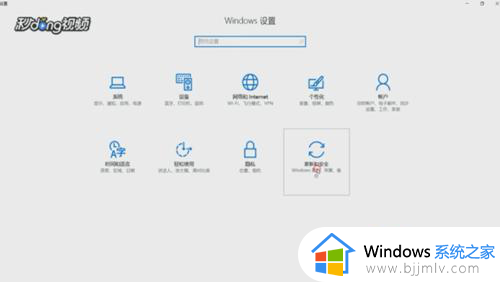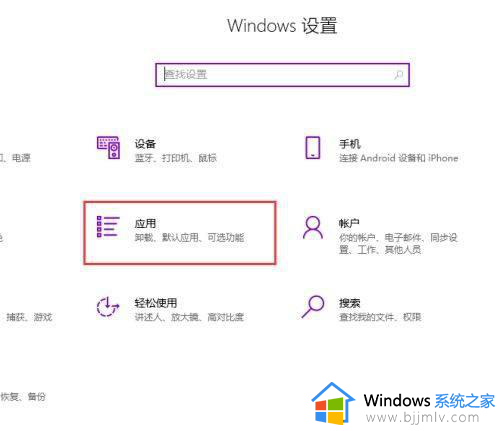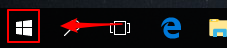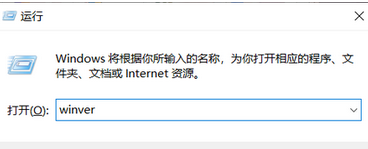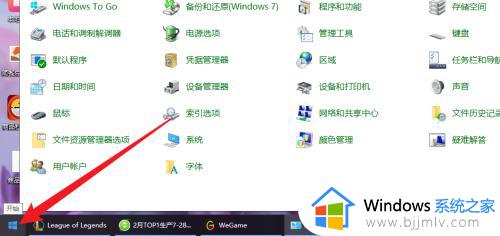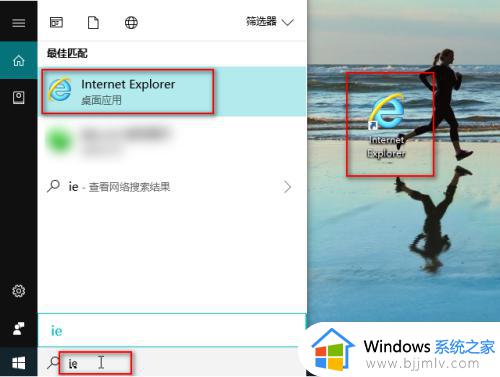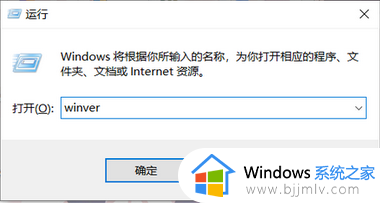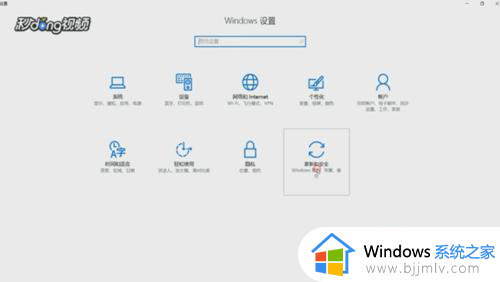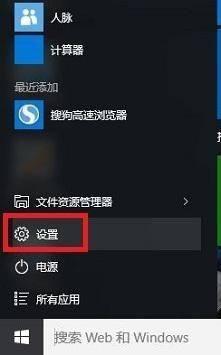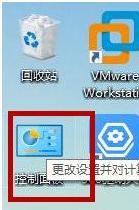win10装ie10浏览器的方法?win10怎么装ie10 浏览器
更新时间:2024-03-28 11:18:10作者:qiaoyun
在win10系统中,自带浏览器是edge,可是很多人还是更喜欢使用安装经典的ie浏览器,然而近日有不少win10系统用户想要安装ie10浏览器,却不知道要从何下手,如果你也想安装使用的话,那就不妨赶紧跟随着笔者一起来学习一下win10装ie10浏览器的方法吧。
方法如下:
1、打开【通知】,找到【所以设置】,点击进入。
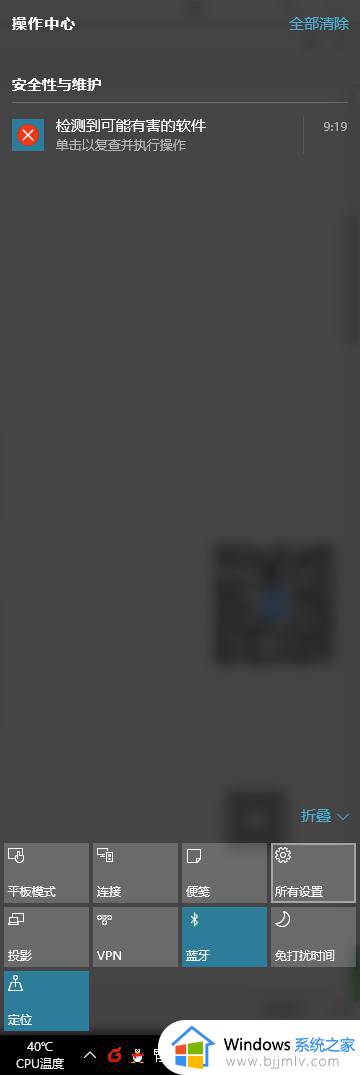
2、找到【更新与安全】,点击进入。
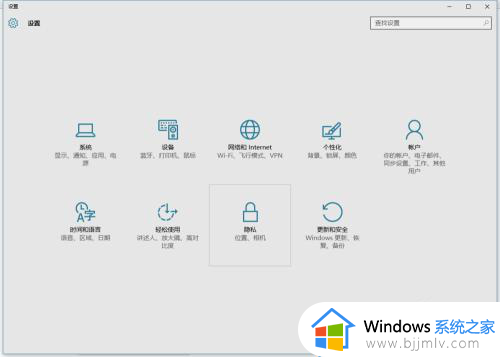
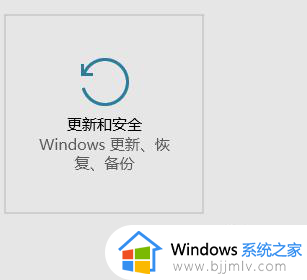
3、进入【windows更新】,点击【高级选项】。
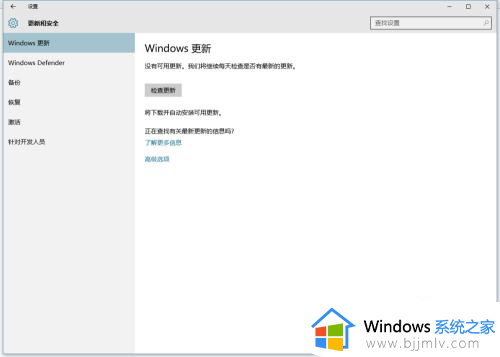
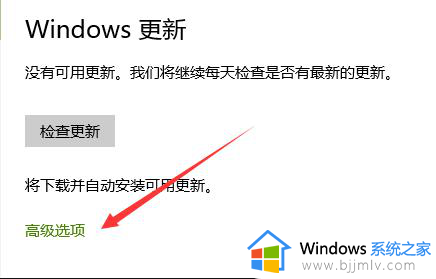
4、找到【更新历史纪录】,点击。
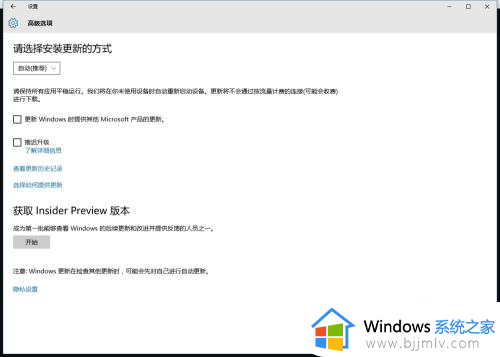
5、找到【卸载更新】,点击。
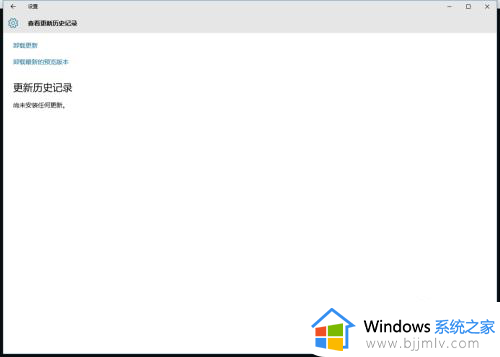
6、弹出【已安装更新】窗口。
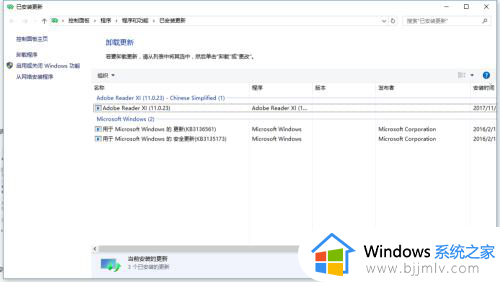
7、在【已安装更新】找到【Internet Explorer xx】,并卸载。
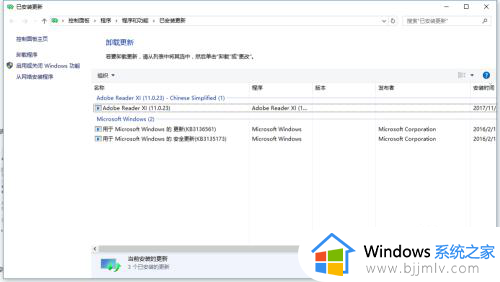
8、然后去下载IE10 64位安装包,点击安装即可。
关于win10怎么装ie10 浏览器的详细内容就给大家介绍到这里了,如果你有遇到一样情况的话,可以参考上述方法步骤来进行解决,希望帮助到大家。